「GRC」で検索順位をチェックして時系列にグラフ化してみた件

GRCってどんな感じなんや…。
きみひこです。ブログ歴13年目のブロガーです。
ここ最近は真剣にアフィリエイトにも取り込んでいて、GRCを使って検索順位をチェックしています。
検索順位チェックの結果が時系列にグラフ化されるところが非常に便利で、記事公開後にどのようなキーワードでアクセスが伸びていっているか、または下がっているかをチェックして、市場調査や記事の改善に役立てています。
具体的にどんなかんじなのか書いていきますね。
GRCをみてみる![]()
↑無料利用可能! 検索順位チェックツールのスタンダード!↑
押せる目次
ボタンを1クリックするだけで完了
僕が実際にGRCで順位チェックするときの手順なのですが、結論からいうとボタンひとつを押すだけでOKです。

このGRCというボタンをクリックするだけで順位チェックが開始されます。
そのままチェック終了まで、何もする必要はありません。
チェックにかかる時間は件数によりますが、ためしに306件のキーワードチェックを終えるのにかかった時間を計測したら、32分でした。
ただボタンをクリックしてそのまま放置で完了するので、多少時間がかかってもバックグラウンドで放っておけば問題ありません。(マシンパワーも食っているような感じはしないですね)
検索順位チェックの結果をみてみましょう。
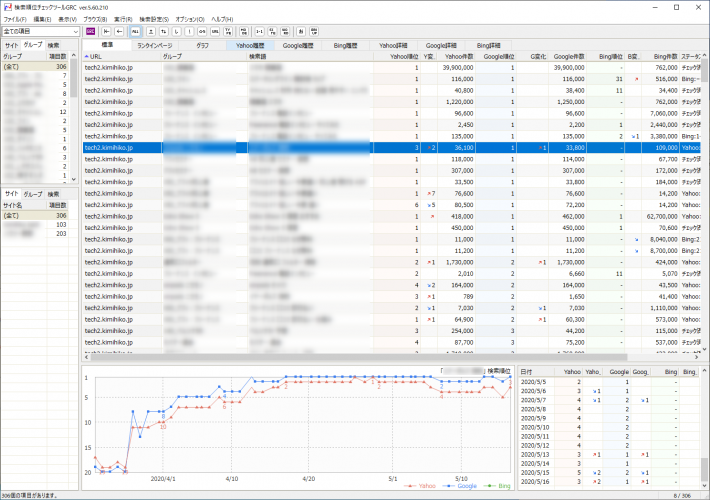
画面の全体はこんなかんじですね。
エリアごとに見ていきますね。
右上エリアのみかた
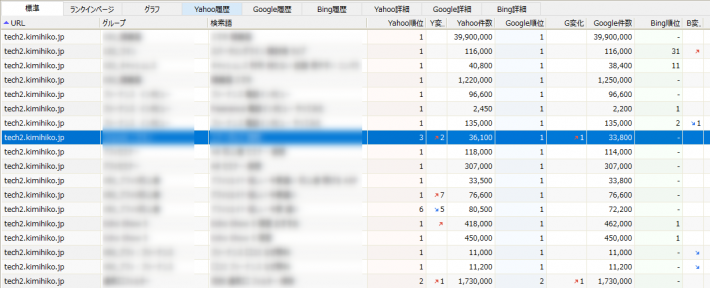
順番にズラーと並んでいる項目ひとつひとつが、登録しているキーワード(検索語)と、それに付随する情報ですね。
付随する情報(各列タイトル)の意味は以下の通りです。
- URL … ウェブサイトのURL
- グループ … 登録した検索語を任意にまとめたグループ名
- 検索語 … 順位チェックする具体的な検索キーワード
- Yahoo順位 … Yahoo検索した結果の順位
- Yahoo変化 … 前回の順位チェックと比べての順位の変化数
- Yahoo件数 … 検索結果の総数、検索ボリューム
なお、順位チェックする検索エンジンは、Yahoo,Google,Bingの3つになります。
順位の「変化」が下方変動だと青い矢印、上方変動だと赤い矢印で表示されます。
右下グラフエリアのみかた
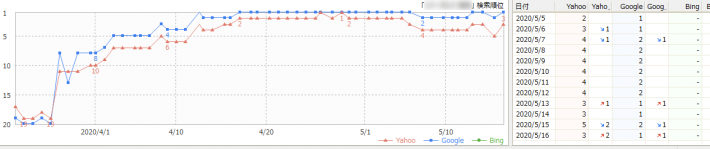
このグラフは、検索キーワード項目の日々の検索順位チェックの結果をグラフ化したものです。
見ての通りですが、検索順位の動向が一目瞭然で、めちゃくちゃ分かりやすいですよね。
この時系列に分かりやすい検索順位のグラフがこのGRCツールの最も優れた機能なのかなと思います。
検索語(キーワード)の登録方法
GRCのチェックはボタンひとつで終わりますが、何のキーワードをチェックするのかを登録しておかないと、調べようがありませんよね。
というわけで、GRCに検索語を登録する方法を書いておきます。
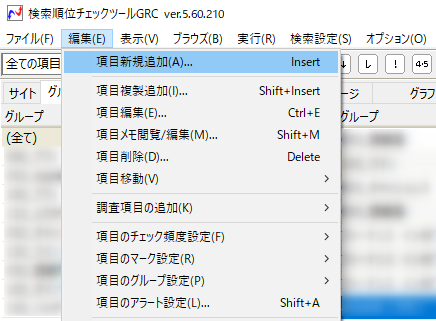
編集メニューから【項目新規追加…】をクリック
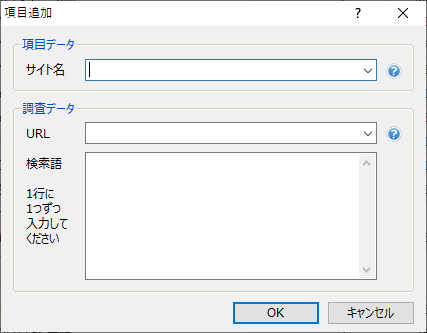
すると項目追加ウインドウが開くので、
- サイト名
- URL
- 検索語
を入力していきます。
ご安心ください。検索語の入力では「一行が、一項目」で登録されるので、
あらかじめテキストエディタなどで、必要な検索語を改行して用意しておいて、それをコピペすれば一括登録できますよ。
ほかの検索順位チェックツールとの比較
GRCは僕自身が今リアルタイムに使っているツールなので、使いやすさについては間違いないと言えるのですが、
それでも他の検索順位チェックツールと比べたらどうなんだ?って気になりますよね。
ほかの検索順位チェックツールとも比較してみました。
比較するツールは以下の通り。
- BULL
- GRC
- AZC
比較するツールは、以下の指標で選出しました。
- 検索順位の履歴が取れ、グラフ表示ができること
- 日本語で利用できること
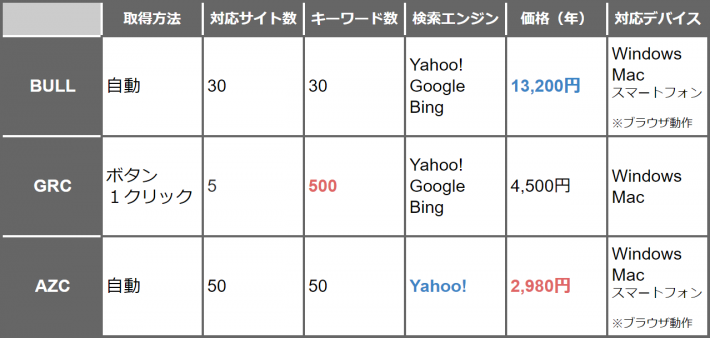
※対応サイト数(上限数)、対応キーワード数(上限数)、価格は、各製品の最小プランで合わせています。
比べると、まずはGRCの対応キーワード数の多さに目がいくんじゃないでしょうか。
さらにキーワード数と価格(年間)をみると、GRCのコスパの良さが際立ちますね。
対応デバイスを見ると、BULLとAZCがスマホでも使えるようですが、これはブラウザ上で使うアプリということですね。
GRCはPCにインストールして使うソフトです。
感覚で分かると思うのですが、インストール型アプリは動作がキビキビして使いやすいですが、ブラウザベースのアプリの動作はどうしてもモッサリします。
また画面上の情報網羅性で比べてみても、インストール型アプリとブラウザアプリでは、圧倒的にインストール型が優れていると思います。
AZCの価格は魅力的ですが、対応検索エンジンがYahooだけでした。さすがにこれは厳しいのではないでしょうか…。
BULLはYahoo!、Google、Bingの順位チェックに対応していて完全自動ですが、対応キーワード数が非常に少ないわりに、価格が非常に高いですね…。
また、このグラフから分からない部分になりますが、GRCには圧倒的なブランド知名度があります。
GRCは2004年に配布が開始されて、過去にVector(老舗のオンラインソフト紹介サイト)のベストオンラインソフトにも選ばれた優れたソフトです。
多くの利用ユーザーを抱えていて、2020年の今もなお進化し続けています。
GRCの注意点
GRCにも注意点はあります。
「対応デバイス」と「GRC製品の種類について」ですね。
ひとつひとつ解説します。
GRCが使えるデバイス
GRCはWindowsおよびMacにインストールして使うソフトウェアです。
スマホでは利用できませんので注意してください。
またMacで利用する場合はWineという無料のソフトウェアを使って、Mac上で直接GRCを動かします。
GRC製品の種類
GRCには3つの製品があります。
- GRC
- GRCモバイル
- GRC-W
1つめのGRCがスタンダードなGRCだとすると、2つめの「GRCモバイル」は、GRCのほとんどの機能を引き継ぎつつ、スマートフォンにおけるGoogleの検索順位チェックを行うツールになっています。
スマホを重視するサイトの場合は「GRCモバイル」の選択するとよさそうですね。
GRC-Wは日本以外の海外検索エンジンの順位チェックを行うようですよ。
通常は、GRCかGRCモバイルを選択するとよいでしょう。(ちなみに僕が使っているのは「GRC」です。)
おしまいに
検索順位チェックツール「GRC」についてみてきましたが、長くなったのでまとめておきますね。
- 検索順位チェックはボタンを1クリックするだけで完了
- Yahoo,Google,Bingの検索順位チェックの結果が、時系列に分かりやすくグラフ表示される
- チェックするキーワードは複数でもカンタンに一括登録できる
- ほかの製品と比べてもGRCはコスパも信頼性も高い
- スマホからは使えない
- Googleのスマホ検索順位を重視する場合はGRCモバイルが良い
結論として、PCを使っているなら、GRCはベストなチョイスになんじゃないでしょうか。
ちなみにですが「GRCモバイル」もPCで使うソフトですよ。モバイルと言っている割に…ややこしいですがw
さいごにひとつ…検索順位チェックに関して。
僕の経験上ですが、記事の公開後にすぐに検索順位がつくこともありますが、
数週間から数か月経ってから、突然、検索順位が上がってくる場合もあります。
なので記事の公開後はしばらく放置して、検索順位チェックツールで動向を追うのがよいと思います。
GRCは有料ツールではありますが、検索語20個までは無料で利用できます。
よかったら試しに使ってみてくださいませ。
GRCをみてみる![]()
↑無料利用可能! 検索順位チェックツールのスタンダード!↑



